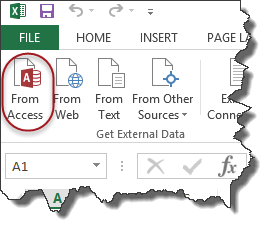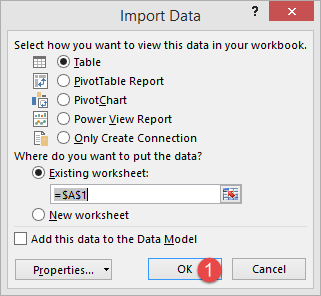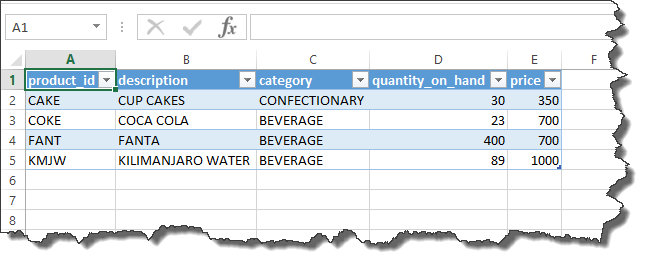Как да импортирате данни от SQL база данни във файл на Excel [Пример]
Импортирайте SQL данни в Excel файл
В този урок ще импортираме данни от външна SQL база данни. Това упражнение предполага, че имате работещ екземпляр на SQL Server и основите на SQL Server.
Първо създаваме SQL файл за импортиране в Excel. Ако вече имате готов експортиран SQL файл, тогава можете да пропуснете следващите две стъпки и да преминете към следващата стъпка.
- Създайте нова база данни с име EmployeesDB
- Изпълнете следната заявка
USE EmployeeDB
GO
CREATE TABLE [dbo].[employees](
[employee_id] [numeric](18, 0) NOT NULL,
[full_name] [nvarchar](75) NULL,
[gender] [nvarchar](50) NULL,
[department] [nvarchar](25) NULL,
[position] [nvarchar](50) NULL,
[salary] [numeric](18, 0) NULL,
CONSTRAINT [PK_employees] PRIMARY KEY CLUSTERED
(
[employee_id] ASC
)WITH (PAD_INDEX = OFF, STATISTICS_NORECOMPUTE = OFF, IGNORE_DUP_KEY = OFF, ALLOW_ROW_LOCKS = ON, ALLOW_PAGE_LOCKS = ON) ON [PRIMARY]
) ON [PRIMARY]
GO
INSERT INTO employees(employee_id,full_name,gender,department,position,salary)
VALUES
('4','Prince Jones','Male','Sales','Sales Rep',2300)
,('5','Henry Banks','Male','Sales','Sales Rep',2000)
,('6','Sharon Burrock','Female','Finance','Finance Manager',3000);
GO
Как да импортирате данни в Excel с помощта на диалогов прозорец на съветника
- Създайте нова работна книга в MS Excel
- Кликнете върху раздела ДАННИ
- Изберете от бутона Други източници
- Изберете от SQL Server, както е показано на изображението по-горе
- Въведете името на сървъра/IP адреса. За този урок се свързвам към localhost 127.0.0.1
- Изберете типа влизане. Тъй като съм на локална машина и имам активирано удостоверяване на Windows, няма да предоставя потребителско име и парола. Ако се свързвате към отдалечен сървър, тогава ще трябва да предоставите тези подробности.
- Кликнете върху следващия бутон
След като сте свързани към сървъра на базата данни. Ще се отвори прозорец, в който трябва да въведете всички подробности, както е показано на екранната снимка
- Изберете EmployeesDB от падащия списък
- Кликнете върху таблицата на служителите, за да я изберете
- Кликнете върху следващия бутон.
Той ще отвори съветник за връзка с данни, за да запази връзката за данни и да завърши процеса на свързване с данните на служителя.
- Ще получите следния прозорец
- Кликнете върху бутона OK
Как да импортирате данни от MS Access в Excel с пример
Тук ще импортираме данни от проста външна база данни, захранвана от Microsoft Access база данни. Ще импортираме таблицата с продуктите в excel. Можете да изтеглите Microsoft Access база данни.
- Отворете нова работна книга
- Кликнете върху раздела ДАННИ
- Кликнете върху бутона за достъп, както е показано по-долу
- Ще получите диалоговия прозорец, показан по-долу
- Прегледайте базата данни, която сте изтеглили и
- Кликнете върху бутона Отвори
- Кликнете върху бутона OK
- Ще получите следните данни
Изтеглете базата данни и Excel файла